Google doodles marquent des dates historiques importantes,les gens dans l'histoire et les événements actuels. Certains doodles sont statiques alors que d'autres sont de petites animations rapides. Dans certains cas, par exemple lors de la Coupe du monde de football ou de cricket, ou des Jeux olympiques, ces griffonnages sont de petits jeux auxquels vous pouvez jouer. Si vous n'aimez pas les doodles ou si vous finissez par les jouer au lieu de les utiliser, vous pouvez masquer Google Doodles dans la page Nouvel onglet de Chrome.

Masquer Google Doodles
Il est assez facile de masquer les doodles Google dans la page Nouvel onglet de Chrome. Vous pouvez le faire en désactivant un drapeau. Ouvrez un nouvel onglet et entrez les informations suivantes dans la barre d’URL;
chrome://flags
Dans la page des drapeaux Chrome, recherchez "doodles" dansla barre de recherche. Vous trouverez un drapeau intitulé «Activer les griffonnages sur le NTP local» et il sera défini sur Par défaut. Ouvrez le menu déroulant à côté de cet indicateur et sélectionnez l’option ‘Désactivé’.
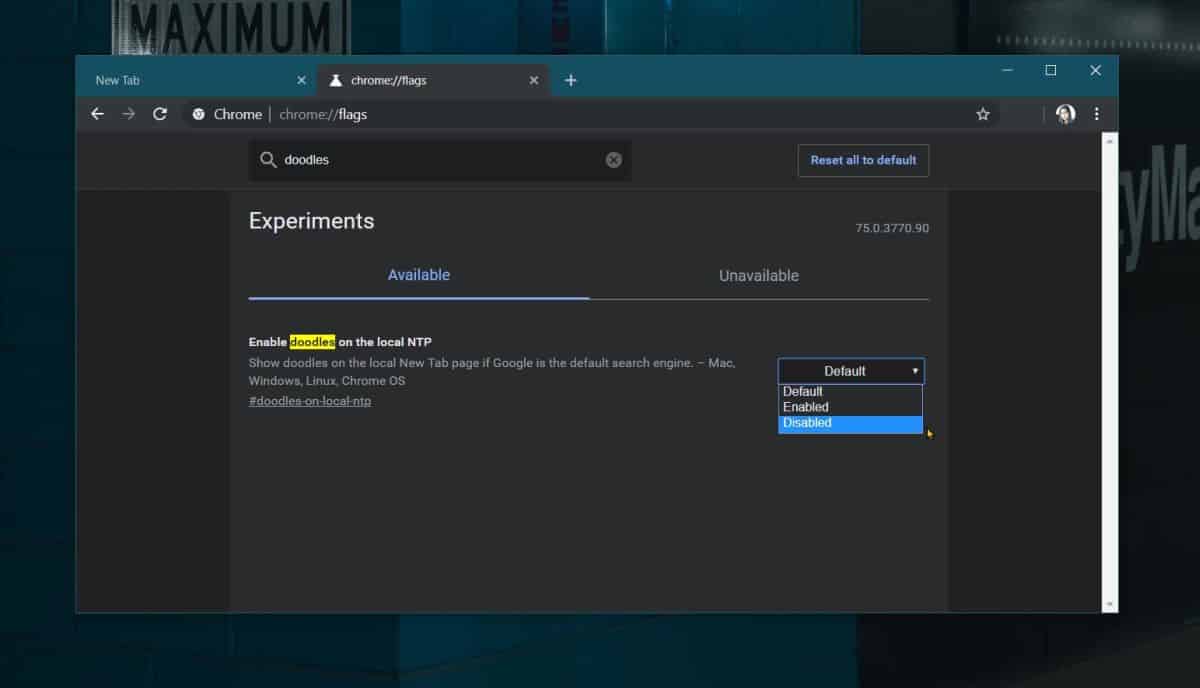
Relancez Chrome et ouvrez une nouvelle page à onglet. Le Google Doodle disparaîtra et sera remplacé par le logo Google habituel.
Les griffonnages Google ne sont normalement que des images, statiquesou animé. Dans certains cas cependant, ils peuvent inclure une ligne. La désactivation de l'indicateur désactivera / masquera le griffonnage Google, mais la ligne en trait sera toujours présente tout en bas de la page Nouvel onglet. Il ne semble pas y avoir de moyen de le désactiver mais il est beaucoup moins distrayant que le griffonnage lui-même. Tout d’abord, vous ne pouvez pas y jouer et finissez par perdre du temps. C’est tout en bas de la page et il est beaucoup plus facile de l’ignorer.
Il y a des extensions dans le Chrome Web Storecette affirmation de pouvoir cacher le doodle de Google à la page Nouvel onglet, mais cela ne semblait pas fonctionner. Si vous avez le choix entre une extension et la désactivation d’un indicateur, il est préférable d’utiliser l’option Indicateur. Les extensions, bien qu'excellentes, ont tendance à ralentir Chrome et à lui faire utiliser davantage de RAM.
Ceci est un paramètre spécifique à Chrome. Si vous visitez la page d'accueil de Google ou accédez à une page de résultats de recherche Google, le griffonnage apparaîtra toujours sur les deux pages. Si cela vous tente trop, il vaut mieux taper les recherches dans la barre d’URL de Chrome ou utiliser le champ de recherche de la page Nouvel onglet. Malheureusement, la page de résultats de la recherche n'échappe pas au doodle, mais elle est plus petite et plus éloignée, ce qui la rend beaucoup moins visible.




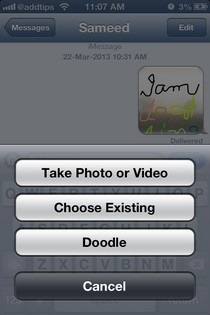
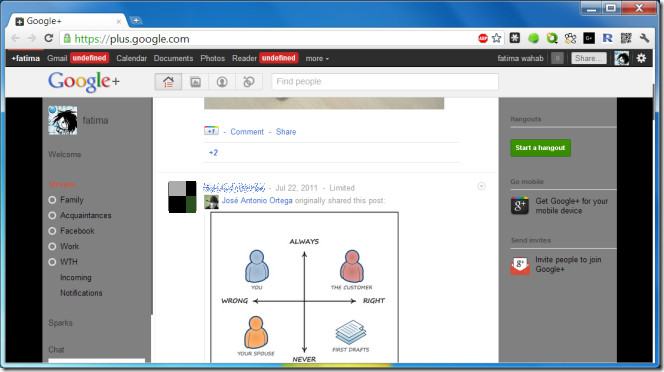






commentaires